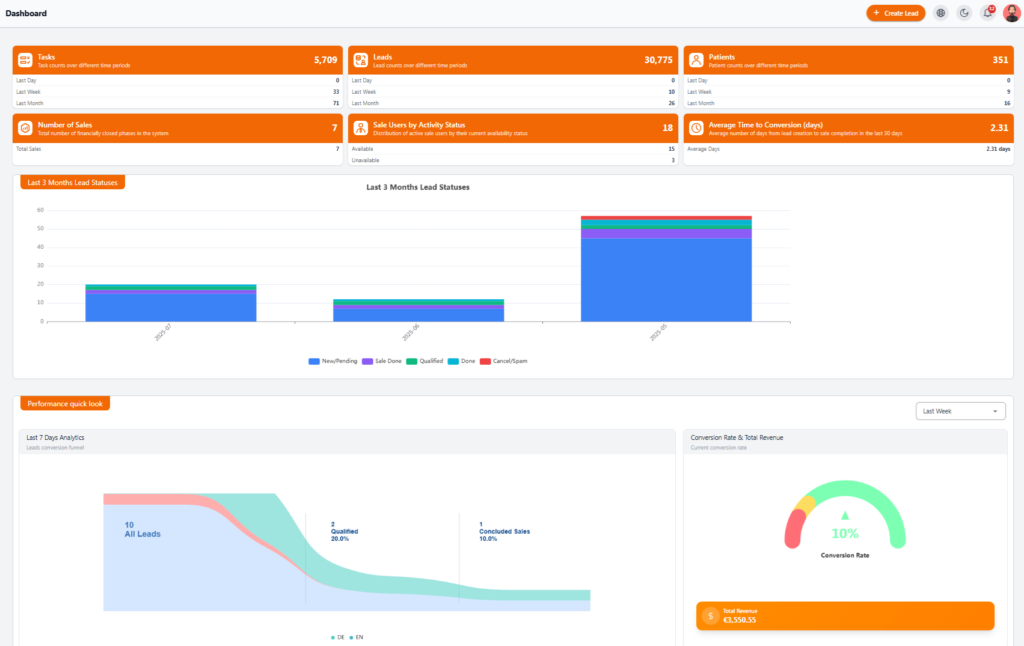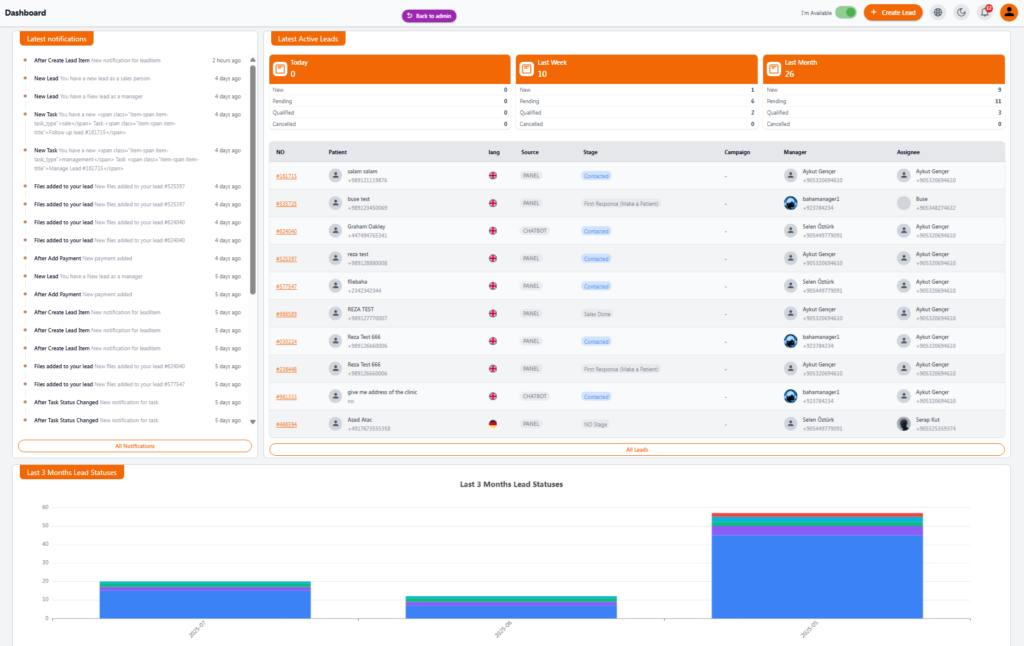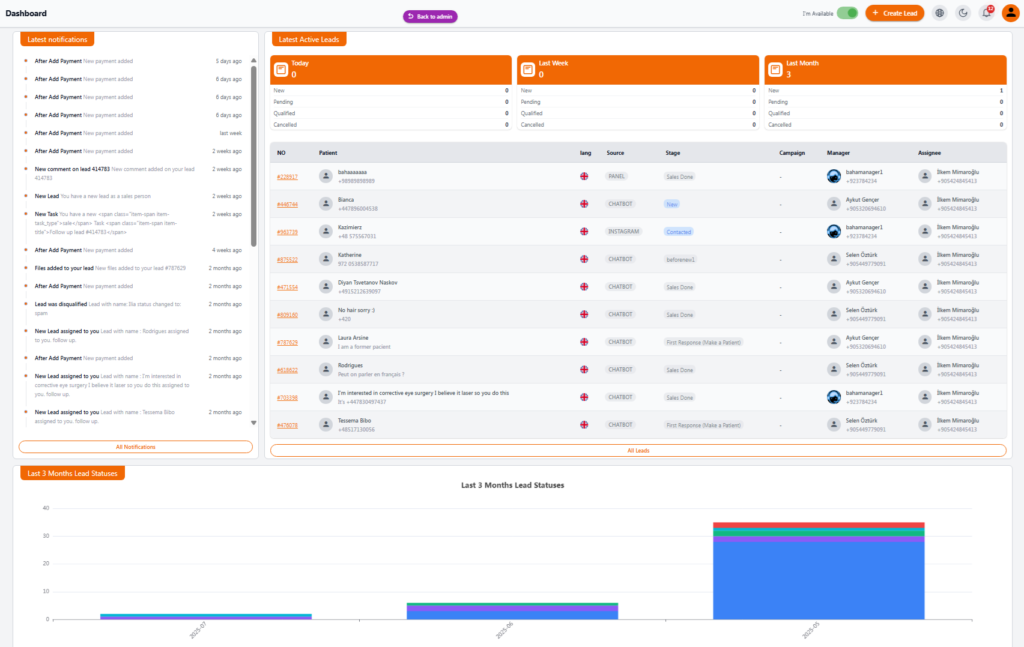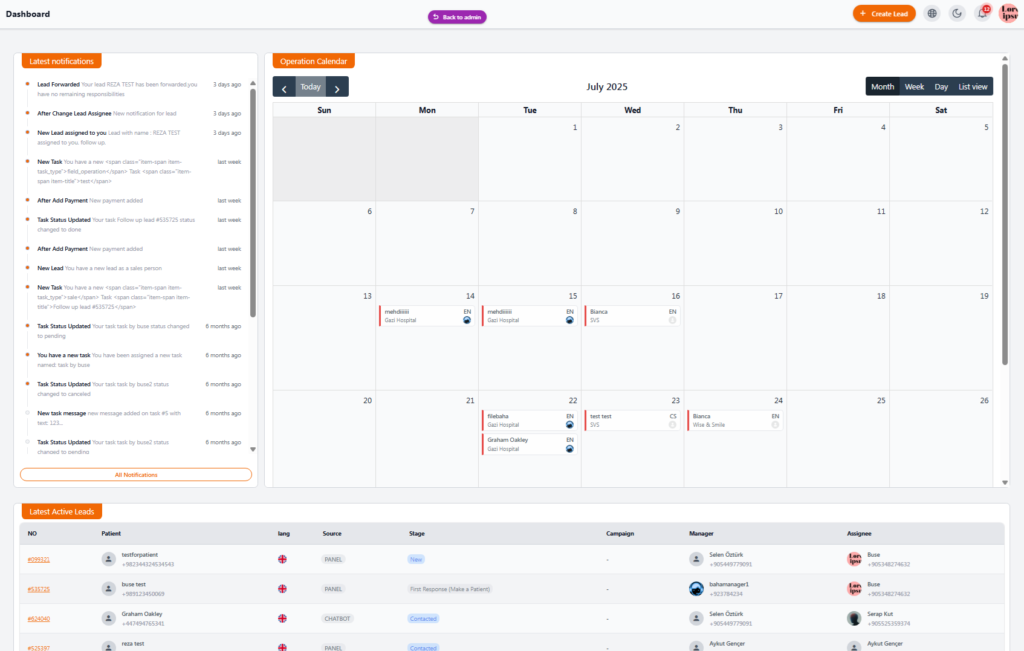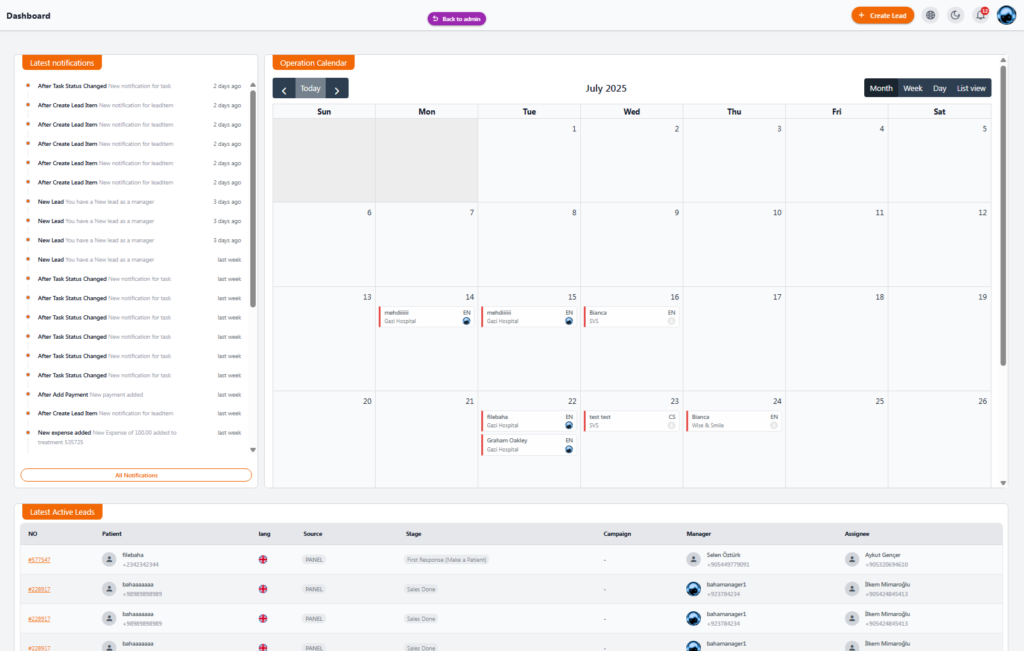در این بخش به معرفی داشبورد پنل میپردازیم
داشبورد ادمین (Admin) #
داشبورد سوپرادمین در نکسا پرتال نمای کلی از کل سیستم را در اختیار مدیر ارشد قرار میدهد. این بخش به شما کمک میکند تا آمار لحظهای از لیدها، تسکها، بیماران، کاربران فروش، زمان تبدیل لید، و نمودارهای عملکرد سیستم را یکجا مشاهده کنید.
🔶۱. باکسهای آماری (آمار کلی سیستم) #
در بالای داشبورد، ۶ باکس آماری قرار دارد:
| عنوان | توضیح |
|---|---|
| Tasks | تعداد تسکهای ثبتشده در بازههای مختلف (روز، هفته، ماه) |
| Leads | تعداد لیدهای واردشده به سیستم در بازههای مختلف |
| Patients | تعداد بیمارانی که طی روز، هفته یا ماه ثبت شدهاند |
| Number of Sales | مجموع فازهای مالی بستهشده به عنوان فروش نهایی |
| Sale Users by Activity Status | تعداد کاربران فروش فعال و غیرفعال |
| Average Time to Conversion | میانگین زمانی که طول کشیده تا لید به فروش برسد (بر حسب روز) |
📈 ۲. نمودار وضعیت لیدها در سه ماه گذشته (Last 3 Months Lead Statuses) #
نمودار میلهای سه ماهه در وسط صفحه قرار دارد. این نمودار وضعیت کلی لیدها را در هر ماه به تفکیک وضعیت نمایش میدهد:
آبی: New/Pending
بنفش: Sale Done
سبز پررنگ: Qualified
سبز روشن: Done
قرمز: Cancel/Spam
🚀 ۳. عملکرد سریع سیستم (Performance Quick Look) #
در پایین صفحه، دو باکس مهم وجود دارد:
🔹 قیف فروش (Leads Conversion Funnel)
نمایش مسیر تبدیل لیدها در ۷ روز گذشته:
چند لید وارد شده است
چندتا Qualified شدن
چند فروش نهایی شده است
🔹 نرخ تبدیل و درآمد کل
نرخ تبدیل لید به فروش (درصدی)
مجموع درآمد سیستم (در واحد ارزی سیستم، مثلاً یورو)
💡 نکته:
همه دادههای این داشبورد به صورت خودکار و زنده بروزرسانی میشوند.
داشبورد منیجر (Manager) #
داشبورد منیجر در نکسا پرتال یک نمای کلی از وضعیت لیدهای اخیر، فعالیتها، و آمار کلی سه ماه گذشته را در اختیار مدیر فروش قرار میدهد. این صفحه به شما امکان میدهد تا بدون ورود به صفحات دیگر، نوتیفیکیشنها، لیدهای تازه، و نمودارهای عملکرد را ببینید.
🔔 ۱. نوتیفیکیشنها (Latest Notifications) #
در ستون سمت چپ، لیستی از آخرین نوتیفیکیشنها قابل مشاهده است. این نوتیفیشنها شامل رویدادهای مهم مانند:
- ساخت لید جدید
- اضافه شدن فایل به لید
- ثبت تسک یا تغییر وضعیت تسک
- پرداخت جدید
در پایین این باکس، با کلیک روی All Notifications، به صفحه کامل تمام اعلانها هدایت میشوید.
🧑💼 ۲. لیدهای فعال (Latest Active Leads) #
در بخش مرکزی، یک مرور سریع بر روی لیدهای فعال وجود دارد.
🔹 آمار لیدها:
در بالای جدول لید، آمار لیدهای جدید، Pending، Qualified و Cancelled در بازههای زمانی «امروز»، «هفته گذشته» و «ماه گذشته» نمایش داده میشود.
🔹 جدول لیدها:
اطلاعاتی که در جدول لیدها نمایش داده میشود شامل:
- شماره لید
- پیام یا نام بیمار
- زبان لید
- منبع ایجاد (Panel یا Chatbot)
- مرحله فعلی لید (Stage)
- کمپین (در صورت وجود)
- منیجر لید
- شخص مسئول (Assignee)
با کلیک روی All Leads به لیست کامل لیدهای شما هدایت میشوید.
📊 ۳. نمودار وضعیت لیدها در سه ماه گذشته (Last 3 Months Lead Statuses) #
در پایین صفحه، نموداری به صورت ستونی نمایش داده میشود که وضعیت لیدها را در سه ماه گذشته به تفکیک ماه و مرحله لید نمایش میدهد. رنگها در این نمودار هر وضعیت را مشخص میکنند:
- آبی: New/Pending
- بنفش: Sale Done
- سبز: Qualified
- سبز روشن: Done
- قرمز: Cancel/Spam
💡 نکته:
همه دادههای این داشبورد به صورت خودکار و زنده بروزرسانی میشوند.
داشبورد فروشنده (Sales) #
داشبورد فروشنده در نکسا پرتال طراحی شده تا کاربر فروش (Sales User) بتواند بهسرعت وضعیت آخرین لیدهای اختصاصدادهشده به خودش، نوتیفیکیشنهای اخیر، و آمار سه ماه گذشتهی لیدها را مشاهده کند. این داشبورد ساده و کاربردیست و فقط اطلاعات مربوط به خود فروشنده را نمایش میدهد.
🔔 ۱. نوتیفیکیشنها (Latest Notifications) #
در ستون سمت چپ، لیستی از جدیدترین اعلانها دیده میشود. این اعلانها شامل مواردی مانند:
- اضافه شدن پرداخت جدید
- اساین شدن لید جدید به فروشنده
- اضافه شدن فایل یا کامنت به لید
- تغییر وضعیت لید
فروشنده میتواند با کلیک بر روی All Notifications، فهرست کامل اعلانها را مشاهده کند.
🧑💼 ۲. لیدهای فعال (Latest Active Leads) #
بخش مرکزی داشبورد، لیستی از لیدهای فعال فروشنده را نشان میدهد.
🔹 آمار لیدها: #
در بالای لیست لیدها، تعداد لیدهایی که در روز، هفته یا ماه گذشته برای این فروشنده ایجاد یا اساین شدهاند، نمایش داده میشود. وضعیت آنها نیز تفکیک شده (New, Pending, Qualified, Cancelled).
🔹 جدول لیدها: #
در جدول لیدها اطلاعات زیر دیده میشود:
- شماره لید
- پیام یا نام بیمار
- زبان
- منبع ورود لید (مثل Panel، Chatbot یا Instagram)
- مرحلهی فعلی (Stage)
- کمپین (در صورت وجود)
- منیجر مربوط به لید
- فروشنده مسئول (همان کاربر جاری)
برای مشاهدهی لیست کامل لیدها، میتوان از دکمهی All Leads استفاده کرد.
📊 ۳. نمودار وضعیت لیدها در سه ماه گذشته (Last 3 Months Lead Statuses) #
در پایین داشبورد، نمودار ستونی وضعیت لیدها در سه ماه اخیر قابل مشاهده است. این نمودار فقط لیدهای مربوط به فروشنده جاری را نمایش میدهد و وضعیت آنها را بر اساس رنگ تفکیک میکند:
- آبی: New/Pending
- سبز: Qualified
- بنفش: Sale Done
- قرمز: Cancel/Spam
💡 نکته:
داشبورد فروشنده فقط اطلاعات مربوط به لیدهایی را نشان میدهد که به این فروشنده اختصاص داده شدهاند.
داشبورد فیلد اپریشن (Field Operation) #
داشبورد فیلد اپریشن در نکسا پرتال برای کاربران عملیاتی طراحی شده تا برنامههای زمانی، لیدهای فعال و نوتیفیکیشنهای مهم را در یک نگاه ببینند. این کاربران معمولاً مسئول هماهنگی خدمات حضوری مانند ترانسفر، پذیرش، یا همراهی بیمار در مراکز درمانی هستند.
🔔 ۱. نوتیفیکیشنها (Latest Notifications) #
در ستون سمت چپ صفحه، لیستی از آخرین نوتیفیکیشنهای مربوط به کاربر دیده میشود، مثل:
- ثبت پرداخت جدید
- تسک جدید یا تغییر وضعیت تسک
- اساین شدن لید یا تسک به کاربر
این بخش کمک میکند تا کاربر همیشه در جریان آخرین تغییرات و وظایف خودش باشد. با کلیک روی All Notifications، تمام اعلانها قابل مشاهده هستند.
🗓️ ۲. تقویم عملیاتی (Operation Calendar) #
بخش اصلی این داشبورد، تقویم ماهانه است که در وسط صفحه قرار دارد. این تقویم برنامههای مشخصشده برای عملیاتهای حضوری را نمایش میدهد، مانند:
- روز مراجعه بیمار به کلینیک یا بیمارستان
- وظایف میدانی ثبتشده برای هر روز
- زبان ترجمه یا خدمات مربوطه (EN, CS و غیره)
- محل مراجعه (مثلاً: Gazi Hospital, SVS, Wise & Smile)
امکان تغییر حالت نمایش تقویم وجود دارد:
- ماهانه (Month)
- هفتگی (Week)
- روزانه (Day)
- لیستی (List View)
📋 ۳. لیست لیدهای فعال (Latest Active Leads) #
در پایین صفحه، جدول لیدهای فعال مربوط به این کاربر نمایش داده میشود. شامل اطلاعات زیر:
- شماره لید
- نام بیمار یا پیام اولیه
- زبان
- منبع ایجاد (Panel, Chatbot)
- مرحله فعلی (Stage)
- کمپین (در صورت وجود)
- منیجر مربوطه
- کاربر اساینشده (خود کاربر فیلد اپریشن)
💡 نکته:
این داشبورد کمک میکند تا کاربران میدانی برنامه کاری خودشان را به صورت تقویمی مدیریت کرده و از وضعیت لحظهای لیدهای خودشان مطلع شوند.
داشبورد ترانسفر (Transfer) #
داشبورد ترانسفر در نکسا پرتال مخصوص کاربرانی طراحی شده که وظایف مرتبط با حمل و نقل بیماران مانند ترانسفر فرودگاهی، رفتوآمد به کلینیک یا هتل را بر عهده دارند. این داشبورد نمایی سریع از برنامههای روزانه، لیدهای فعال و نوتیفیکیشنهای مرتبط را ارائه میدهد.
🔔 ۱. نوتیفیکیشنها (Latest Notifications) #
ستون سمت چپ شامل اعلانهایی است که به کاربر ترنسفر مربوط میشود، از جمله:
- اساین شدن لید جدید
- تغییر وضعیت تسک مرتبط با ترانسفر
- ثبت پرداخت یا اضافه شدن آیتم جدید
این بخش به نفر ترانسفر کمک میکند همیشه از آخرین تغییرات مطلع باشد. با کلیک روی All Notifications، میتوان لیست کامل اعلانها را مشاهده کرد.
🗓️ ۲. تقویم عملیاتی (Operation Calendar) #
بخش مرکزی داشبورد یک تقویم ماهانه است که وظایف روزانه ترانسفر در آن نمایش داده میشود. جزئیاتی که در این تقویم میبینید:
- نام بیمار یا کد لید
- زبان موردنیاز (مثلاً EN یا CS)
- مرکز یا مقصد بیمار (مانند: Gazi Hospital، SVS، Wise & Smile)
در بالای تقویم، امکان تغییر نحوه نمایش بین حالتهای مختلف وجود دارد:
- ماهانه (Month)
- هفتگی (Week)
- روزانه (Day)
- نمای لیستی (List View)
📋 ۳. لیست لیدهای فعال (Latest Active Leads) #
در پایین صفحه، لیستی از لیدهای فعال که به این ترانسفر اساین شدهاند نمایش داده میشود. جدول شامل:
- شماره لید
- نام یا پیام بیمار
- زبان
- منبع (مثلاً Panel یا Chatbot)
- مرحلهی فعلی (Stage)
- منیجر مربوط به لید
- نام کاربر اساینشده (ترنسفر جاری)
💡 نکته:
کاربران ترانسفر فقط اطلاعات مربوط به لیدهایی را مشاهده میکنند که به آنها اختصاص داده شده باشد. این طراحی باعث میشود تمرکز آنها دقیقاً روی برنامههای حمل و نقل مربوط به خودشان باشد.